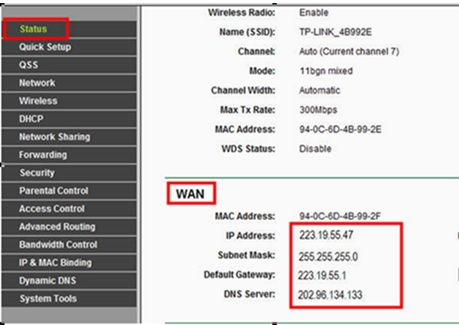Svi znamo da Apple uređaji uvijek rade vrlo cool i stabilno. Da, s tim se ne možete svađati. Postoje trenuci kada postoje problemi na iPhoneu ili iPadu. Danas ćemo razmotriti vrlo popularan problem kada iPhone ili iPad prestanu vidjeti Wi-Fi mrežu s vašeg usmjerivača. Da, postoji problem, a sada ćemo ga pokušati riješiti.

Povezali ste telefon ili tablet s Wi-Fi mrežom, koristili ga, sve je funkcioniralo, a onda u nekom trenutku vidite da je, primjerice, iPad isključen s Wi-Fi-ja. Idite na postavke, ali vaša bežična mreža nije tamo. Ispada da je iPad prestao vidjeti Wi-Fi. Potpuno ista situacija može se dogoditi s iPhoneom, a također može prestati vidjeti vašu Wi-Fi mrežu. Najzanimljivije je da se drugi uređaji: telefoni, tableti, prijenosnici itd. I dalje povezuju na bežičnu mrežu i izvrsno rade. I što je još zanimljivije, isti iPhone vidi druge Wi-Fi mreže (ako ih ima), ali ne vidi vašu kućnu mrežu. Ili uopće ne vidi nijednu bežičnu mrežu. Mnogi, odmah nose svoje uređaje na popravak, itd. Ne treba žuriti, sada ćemo to pokušati shvatiti.
Nije važno koju verziju iPhonea imate: 4, 5, 6, 7, 8 ili čak iPhone X. Jednako tako i kod tableta, problemi se uočavaju i na običnom iPadu i iPadu mini. Ista je priča s verzijama iOS-a. Pišu da se problem pojavljuje na onim uređajima koji su dopremljeni iz Amerike. Usput, pročitao sam da na iOS 8 uređajima često ne vide Wi-Fi ili jednostavno izgube vezu. I još jedna važna točka, razmotrit ćemo problem kada Wi-Fi mreža nije prikazana na popisu dostupnih mreža na tabletu ili telefonu. Upravo je toliko slučajeva kada se isti iPhone ne poveže s bežičnom mrežom. O rješenju ovog problema napisao sam u članku: iPhone ili iPad se ne povezuju na Wi-Fi, Internet ne radi.
IPhone ili iPad ne mogu vidjeti Wi-Fi mrežu s kućnog usmjerivača: moguća rješenja
1Uklonite poklopac s uređaja. Postoje navlake nakon kojih iPhone ili iPad prestanu vidjeti sve Wi-Fi mreže općenito. Sve je samo uspjelo, i takav je problem. A malo ljudi i pretpostavlja da je to sve zbog naslovnice.Ponovo pokrenite svoje uređaje.Prijatelji, ne trebate odmah napraviti komplicirane postavke, nositi uređaj na popravak itd. Samo trebate prvo isključiti i uključiti Wi-Fi na svom Apple mobilnom uređaju. Ako to ne pomogne, ponovo pokrenite mobilni uređaj. I obavezno ponovo pokrenite usmjerivač. Možda se radilo samo o nekoj vrsti kvara na usmjerivaču ili mobilnom uređaju, pa su zato postojali problemi s Wi-Fi mrežom. Vrlo često pomaže jednostavno ponovno podizanje sustava. Možete čak i nekoliko puta ponovno pokrenuti usmjerivač.Možda će vam biti koristan i članak o povezivanju iPada s Wi-Fi mrežom.
3Promijenite kanal i regiju u postavkama usmjerivača.Ovo je najvažniji i, kako pokazuje praksa, učinkovit način rješavanja problema s nedostatkom Wi-Fi mreže na Apple uređajima. Morate pokušati promijeniti kanal svoje Wi-Fi mreže. Ovaj se problem vrlo često pojavljuje tamo gdje postoji mnogo bežičnih mreža. Također možete pokušati promijeniti regiju u Sjedinjene Države, što je postavljeno u postavkama usmjerivača.Pisao sam o tome što je kanal i o promjeni kanala na različitim usmjerivačima: Tp-Link, Asus, D-Link, Tenda i Zyxel: kako pronaći besplatni Wi-Fi kanal i promijeniti kanal na usmjerivaču? Tamo je sve detaljno napisano i prikazano na snimkama zaslona. Mislim da ne bi trebalo biti problema s promjenom kanala. Što se tiče promjene regije, ona se u pravilu mijenja na istoj stranici kao i kanal u postavkama vašeg usmjerivača.
Na primjer, promjena kanala i regije u Tp-Link:

Možete pokušati staviti regiju u Sjedinjene Države. I kanal, 1. ili 6.. Ako nema rezultata, možete isprobati različite opcije. Ne zaboravite spremiti postavke i ponovno pokrenuti usmjerivač.
Mislim da će nakon ovih koraka iPhone ili iPad vidjeti vaš Wi-Fi i povezati se s njim bez ikakvih problema.
4Vraćanje mrežnih postavki na iOS.Da budem iskren, nisam znao za ovu metodu. Na internetu sam pronašao informacije da možete resetirati mrežne postavke kako biste riješili problem s povezivanjem s bežičnom mrežom na iOS 8. U postavkama uređaja idite na Postavke - Glavni - Resetirati - Resetirajte mrežne postavke.
Potvrdite resetiranje i pričekajte da se uređaj ponovno pokrene.
U slučaju da uređaj uopće ne vidi nema mreže (i drugi uređaji vide), a već ste sve isprobali, onda je to u većini slučajeva zbog neke vrste hardverskih problema. Stoga se morate obratiti servisnom centru.
Ako sve drugo zakaže, opišite svoj problem u komentarima, zajedno ćemo to riješiti. Pročitajte i komentare, na ovu temu ima puno korisnih informacija.